虽然在“凹凸”贴图通道可以使对象的表面看其来凹凸不平,但其效果十分有限,只能实现类似浅浮雕的效果,如果需要材质实现很强的凹凸感,则需要使用“置换”贴图通道。 “置换”贴图可以使曲面的几何体产生位移。与“凹凸”贴图不同,“置换”贴图实际上更改了曲面的几何体或面片细分(而凹凸贴图仅设置了一种视觉上的错觉来产生凹凸感)。“置换”贴图应用贴图的灰度来生成位移。在2D图像中,较亮的颜色比较暗的颜色更多地向外突出,导致几何体的3D置换,实现与建模相同的效果。
“置换”材质效果会在每个曲面上生成许多个三角形面,可以创建好的效果,不过会耗费大量的时间和内存。同时,该材质效果只能直接添加给面片、网格、多边形和NURBS曲面对象,其他类型的模型不可以直接应用“置换”材质。
要对其他种类的对象使用“置换”材质,可以应用“置换近似”修改器,或者将其转化为上述四种类型的对象。另外,对象的分段数也会直接影响到置换效果,分段数越多,置换效果就越细致。
由于“置换”材质非常耗费渲染时间,所以大家在制作本实例时要注意保存。

图00
(1)运行3ds max 2011,打开素材“沙源文件。max”,在该文件内包括几个零件和一个平面,在本实例中,将为该平面设置材质,制作一个埋在沙里的照相机的场景。
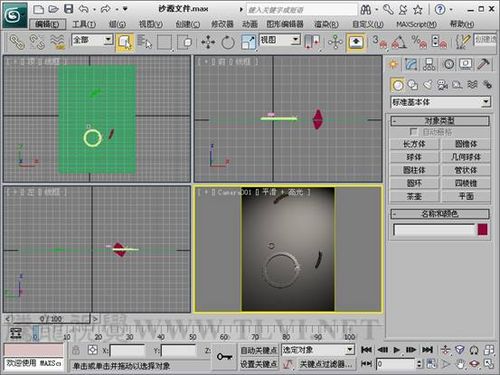
图01
(2)渲染Camera001视图,观察当前材质效果。

图02
(3)打开“板岩材质编辑器”对话框,添加“标准”材质到活动视图中,并将其命名为“沙子”。

图03
(4)将“沙子”材质赋予场景中的“沙子”对象。

图04
(5)由于沙土是一种非常粗糙的材质,所以在“明暗器基本参数”卷展栏内的明暗器下拉列表中选择“Oren-Nayar-Blinn”选项。
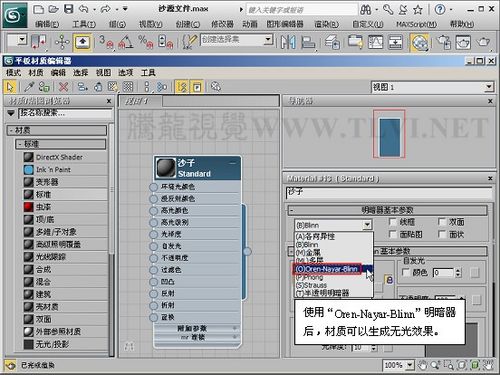
图05
(6)设置“粗糙度”参数。

图06
(7)设置“高光级别”和“光泽度”参数。

图07
(8)从“漫反射颜色”贴图通道导入素材“沙子。jpg”文件。

图08

图09
(9)设置贴图的“U瓷砖”和“V瓷砖”参数。

图10
(10)渲染Camera001视图,观察材质效果。

图11
(11)从“凹凸”贴图通道导入素材“置换贴图。jpg”文件。
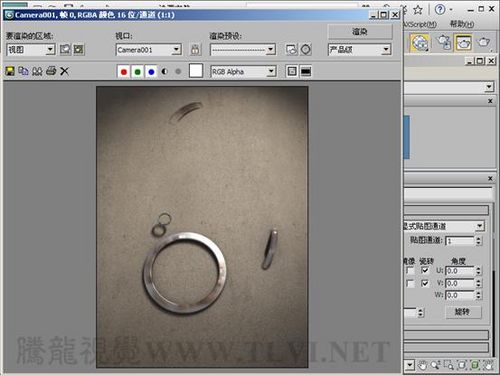
图12
导入素材。

图13
(12)设置“凹凸”贴图通道的“数量”参数。

图14
[此贴子已经被作者于2014-6-21 10:31:32编辑过]




 加好友
加好友  发短信
发短信
 天之飞雪
天之飞雪
 Post By:2014/6/21 10:31:04 [只看该作者]
Post By:2014/6/21 10:31:04 [只看该作者]






 加好友
加好友  发短信
发短信
 天之飞雪
天之飞雪
 Post By:2014/6/21 10:31:23 [只看该作者]
Post By:2014/6/21 10:31:23 [只看该作者]



